Lernen Sie die Befehle zum Installieren des Open-Source-Browsers LibreWolf auf Ubuntu 20.04 Focal Fossa LTS Linux über das Befehlsterminal.
Was ist LibreWorf?
LibreWolf ist ein Open-Source-Browser, der auf Firefox basiert. Das bedeutet, dass Sie die Leistung und Stabilität des beliebten Mozilla-Browsers erhalten. Daneben liegt das Hauptaugenmerk der LibreWolf-Entwickler auf dem Schutz vor Tracking, Fingerabdrucktechniken und einigen anderen Sicherheitsverbesserungen. Es zielt auch darauf ab, alle Telemetrie-, Datenerfassungs- und Belästigungen zu entfernen sowie freiheitsfeindliche Funktionen wie DRM zu deaktivieren.
Schritte zur Installation des LibreWolf-Browsers auf Ubuntu 20.04
Die Schritte in diesem Tutorial können für andere Versionen von Ubuntu und Linux auf Debian-Basis wie MX Linux, Linux Mint, POP OS, Elementary OS und mehr … verwendet werden.
1. Verwenden Sie den Ubuntu-Aktualisierungsbefehl
Führen Sie den allgemeinen Systemaktualisierungsbefehl auf Ihrem Ubuntu 20.04 aus, um sicherzustellen, dass alles auf dem neuesten Stand ist. Dadurch wird auch der Cache des APT-Paketmanagers neu aufgebaut.
sudo apt update && sudo apt upgrade
2. LibreWolf-Repository hinzufügen
Im Gegensatz zu Firefox kann der LibreWolf-Browser nicht über das offizielle Repository von Ubuntu installiert werden. Daher müssen wir den von den Entwicklern dieses Browsers angebotenen manuell hinzufügen. Hier ist der folgende Befehl:
echo "deb [arch=amd64] http://deb.librewolf.net $(lsb_release -sc) main" | sudo tee /etc/apt/sources.list.d/librewolf.list
3. GPG-Schlüssel hinzufügen
Um zu bestätigen, dass die Pakete, die wir aus dem offiziellen Repository von LibreWolf erhalten, ohne Änderungen aus der Originalquelle stammen, fügen Sie auch den GPG-Schlüssel hinzu, der von den offiziellen Entwicklern für die Browserpakete signiert wurde.
sudo apt install wget -y
sudo wget https://deb.librewolf.net/keyring.gpg -O /etc/apt/trusted.gpg.d/librewolf.gpg
Systemaktualisierung erneut ausführen:
sudo apt update -y
4. Installieren Sie LibreWolf auf Ubuntu 20.04 LTS Focal
Sobald alle oben genannten Befehle auf Ihrem Ubuntu-System ausgeführt wurden, können wir den letzten Installationsbefehl ausführen, um den LibreWolf-Browser auf unserem System zu installieren.
sudo apt install librewolf -y
6. Starten Sie den Browser
Wenn der obige Befehl erfolgreich auf Ihrem System ausgeführt wurde, haben Sie den Browser bereits auf Ihrem Ubuntu 20.04 Linux installiert. Um es auszuführen, gehen Sie zum Anwendungsstarter und suchen Sie nach LibreWolf, wenn das Symbol erscheint, klicken Sie auf dasselbe, um es auszuführen.
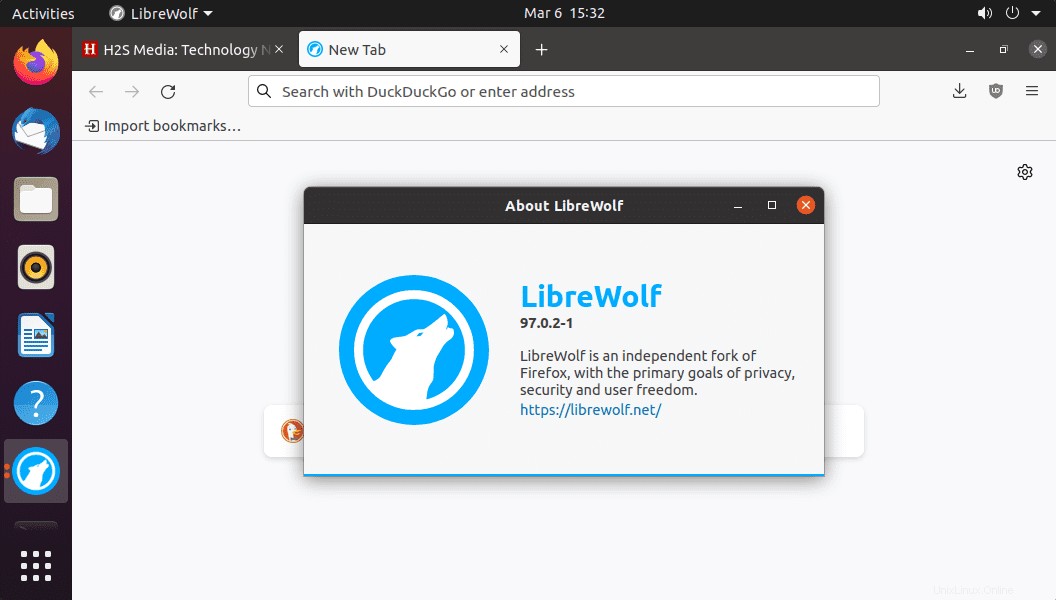
7. So aktualisieren Sie den LibreWolf-Browser
Nun, das Aktualisieren oder Upgraden der Browserversion ist kein Problem, da wir ihr offizielles Repository haben, um sie zu installieren. Daher wird die Verwendung des APT-Paketmanagers und des Systemaktualisierungsbefehls auch jede neue Version abrufen und installieren, die für den Browser verfügbar ist.
sudo apt update && sudo apt upgrade
8. So deinstallieren oder entfernen Sie
Es gibt viele Situationen, in denen wir keine bestimmte Anwendung mehr auf unserem System benötigen. Wenn dies auch für den LibreWolf-Browser gilt, ist das Entfernen kein Problem, gehen Sie zu den folgenden Befehlen.
sudo apt autoremove --purge librewolf
So entfernen Sie den GPG-Schlüssel und das Repository:
sudo rm -f \ /etc/apt/sources.list.d/librewolf.list \ /etc/apt/trusted.gpg.d/librewolf.gpg \ /etc/apt/sources.list.d/home:bgstack15:aftermozilla.list \ /etc/apt/trusted.gpg.d/home_bgstack15_aftermozilla.gpg
Weitere Informationen finden Sie auf der offiziellen Website dieses Browsers.